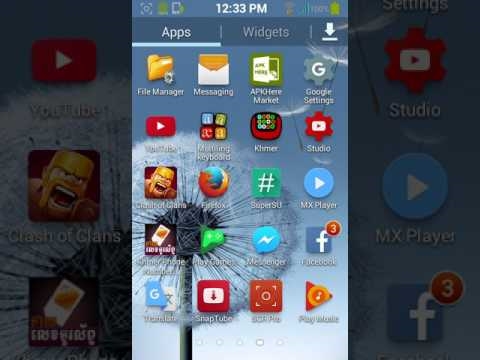Gairebé tots els propietaris de la Tablet PC Xiaomi MiPad 2 de la regió de parla russa han de passar almenys una vegada durant el funcionament del model per desconcertar-se per la pregunta del firmware del seu dispositiu. El següent material presenta diverses maneres en què podeu portar la part del programari de la tauleta d'acord amb els requisits de la majoria dels usuaris. I, a més, el següent, si és necessari, ajudarà a eliminar les conseqüències dels errors en operar el dispositiu, instal·lar el sistema operatiu, restaurar el programari del sistema al dispositiu, fer la transició d’Android a Windows i enrere.
De fet, en general, un excel·lent producte MiPad 2 del famós fabricant Xiaomi pot alterar el consumidor amb el treball i la funcionalitat preinstal·lats pel fabricant o el venedor del programari del sistema. No existeix el microprogramari global del model, ja que el producte està pensat per a la seva implementació exclusivament a la Xina, i la interfície de la versió xinesa no conté el rus i no hi ha suport per a molts dels serveis als quals estem acostumats.

Amb tot això, definitivament no mereix la pena desesperar-se i suportar les deficiències de les versions xineses de MIUI o errors de microprogramari instal·lats per algú que és desconegut. Seguint les instruccions següents, podeu obtenir una solució gairebé perfecta per al treball i l'entreteniment amb totes les funcions i capacitats necessàries. Simplement no us oblideu:
Abans de realitzar les manipulacions amb el programari del sistema del dispositiu, l'usuari és plenament conscient dels riscos i possibles conseqüències negatives per al dispositiu i també assumeix tota la responsabilitat dels resultats de les operacions.
El procés de preparació del microprogramari
Per equipar amb èxit Xiaomi MiPad 2 amb el sistema operatiu del tipus i la versió desitjats, és necessari dur a terme determinats procediments preparatoris. Tenir a la mà totes les eines necessàries, el programari i altres components que es puguin necessitar en el procés de manipulació, per aconseguir el resultat desitjat, solen obtenir-se ràpidament i sense gaire esforç.

Tipus i tipus de programari del sistema per a Xiaomi MiPAD 2
Probablement, el lector és conscient que el model en qüestió pot controlar tant Android com Windows, i això s'aplica tant a les versions de maquinari del dispositiu, amb 16 i 64 gigabytes de memòria interna. Els paquets de programari del sistema utilitzats per a la instal·lació, així com les eines implicades en el procés, són els mateixos, independentment de la quantitat de dispositiu d'emmagatzematge de dades intern.
- Android. En aquesta realització, el dispositiu està equipat amb un shell propietari Xiaomi, anomenat MIUI. Aquest sistema operatiu es caracteritza per una varietat bastant gran de tipus i tipus, per no parlar de les versions existents. Abans de començar a intervenir a la part del programari de Mipad 2, us recomanem que llegiu la informació del material que apareix a l’enllaç que apareix a continuació, això us donarà l’oportunitat de comprendre els propòsits del microprogramari d’una manera o altra, així com fer preguntes sobre la terminologia que s’utilitza en aquest article.

Vegeu també: Escollir el microprogramari de MIUI
- Windows. Si l'usuari necessita equipar Xiaomi MiPad 2 amb el sistema operatiu de Microsoft, l'elecció no és tan gran com en el cas de MIUI. És possible instal·lar Windows només al dispositiu x64 qualsevol editorial.

Per obtenir tots els fitxers necessaris, així com eines de programari per instal·lar MIUI o Windows 10 a Xiaomi Mipad 2, podeu seguir els enllaços que es troben a la descripció dels mètodes d'instal·lació d'aquest material.
Eines
Quan executeu el microprogramari Xiaomi MiPad 2, es necessiten les següents eines tècniques d’alguna manera:
- Ordinador personal amb Windows. Sense un PC, només es pot instal·lar el MIUI Xina oficial a la tauleta en qüestió, que en la majoria de situacions no és l'objectiu de l'usuari.
- Adaptador OTG USB-Type-C. Aquest accessori és necessari quan instal·leu Windows. Per a la instal·lació de MIUI, l’absència d’un adaptador no és fonamental, però es recomana aconseguir-ho en qualsevol cas; serà útil per a l’operació posterior del dispositiu a causa de la manca d’una ranura per a Micro SDCard.
- Hub USB, teclat i ratolí, Flash-drive de 8 GB. La presència d'aquests accessoris també és un requisit previ per a la instal·lació de Windows. Els usuaris que han decidit utilitzar el dispositiu que executa Android, poden prescindir d'ells.



Controladors
L’equipament del sistema operatiu Windows amb controladors és un pas preparatori obligatori per garantir una interacció satisfactòria entre el PC i la tauleta i, per tant, la implementació de manipulacions a través de la interfície USB. La manera més senzilla d’obtenir components que permetin realitzar operacions des d’un ordinador en instal·lar Android a Mipad 2 és instal·lar el programa flash propietari de Xiaomi de MiFlash.

Baixeu el kit de distribució de l'eina des de l'enllaç de la ressenya al nostre lloc web o baixeu la versió proposada per utilitzar-la en el mètode d'Android núm. Després d’instal·lar les eines a Windows, s’integraran tots els controladors necessaris.
Vegeu també: Instal·lació de MiFlash i controladors per a dispositius Xiaomi
Per verificar que els components estiguin presents al sistema i a la funció:
- Executeu Mipad 2 i activeu-lo "Depuració USB". Per habilitar el mode, seguiu el camí:
- "Configuració" - "Quant a la tauleta" - toqueu cinc vegades el document "MIUI version". Això permetrà l’accés al menú. "Opcions de desenvolupador";

- Obriu-ho "Configuració addicional" a la secció "SISTEMA I DISPOSITIU" configuració i aneu a "Opcions de desenvolupador". A continuació, activeu el commutador "Debbug USB".

- Quan el MiPad 2 apareix a la pantalla sobre la possibilitat d’accedir al dispositiu des del PC mitjançant ADB, marqueu la casella "Mantingui sempre des d’aquesta computadora" i toqueu "D'acord".

Obriu-ho "Gestor de dispositius" i connecteu el cable USB connectat al port de la PC a la tauleta. Com a resultat "Dispatcher" ha de detectar el dispositiu "Interfície ADB d'Android".

- "Configuració" - "Quant a la tauleta" - toqueu cinc vegades el document "MIUI version". Això permetrà l’accés al menú. "Opcions de desenvolupador";
- Poseu el dispositiu en mode "FASTBOOT" i torneu a connectar-lo al PC. Per executar-se en mode fastboot:
- El Mipad 2 s'ha de desactivar i, a continuació, premeu els botons "Volum-" i "Alimentació".

- Manteniu premudes les tecles fins que aparegui el text a la pantalla. "FASTBOOT" i imatges d’un conill amb barret amb penjolls.

El dispositiu que es mostrarà "Gestor de dispositius" com a resultat d’una connexió adequada en mode FASTBUTporta el nom "Android Bootloader Interface".

- El Mipad 2 s'ha de desactivar i, a continuació, premeu els botons "Volum-" i "Alimentació".
Per si de cas, l'enllaç següent és l'arxiu amb els controladors de la tauleta per a la instal·lació manual. Si hi ha dificultats per aparellar el dispositiu i la PC, utilitzeu els fitxers del paquet:
Descarregueu els controladors del firmware Xiaomi MiPad 2

Còpia de seguretat de dades
És probable que la informació de l’usuari estigui disponible abans de tornar a instal·lar el sistema operatiu a la tauleta. A causa del fet que quan parpelleja, en la majoria dels casos, la memòria interna es netejarà de totes les dades, és necessari crear una còpia de seguretat de tot el que sigui important de qualsevol manera.

Vegeu també: Com fer un backup dels dispositius Android abans de parpellejar
Cal assenyalar que només una còpia de seguretat de la informació prèviament creada pot servir com a garantia relativa de la seva seguretat. Si el dispositiu es va operar sota el control de MIUI i es va acumular informació important, l’arxivat es pot dur a terme utilitzant les eines integrades de l’adherent d’Android. Instrucció per a l'exemple de l'assemblea xinesa MIUI 8 (en altres versions, es realitzen accions similars, només els noms de les opcions i la seva ubicació al menú són lleugerament diferents):
- Obriu-ho "Configuració"a la secció "Sistema i dispositiu" toqueu l’element "Configuració addicional"a continuació, seleccioneu a la part dreta de la pantalla "Còpia de seguretat i restabliment".
- Truca a l’opció "Còpies de seguretat locals"a continuació, feu clic a "Còpia de seguretat".
- Assegureu-vos que les caselles de selecció situades enfront dels tipus de dades de la reserva estiguin marcades i toqueu "Còpia de seguretat" una vegada més.
- El procés d’arxivar està acompanyat d’un augment del percentatge de comptadors. Després que aparegui la notificació "100% completat" premeu el botó "Finalitza".
- Una còpia de seguretat és un directori del qual el nom conté la data de creació. La carpeta es troba al llarg del camí:
Emmagatzematge intern / MIUI / backup / AllBackupen MiPad. Es recomana copiar-lo a un lloc segur (per exemple, un disc de PC) per emmagatzemar-lo.





Una mica abans dels esdeveniments, cal destacar la importància de crear una còpia de seguretat no només de la informació de l’usuari, sinó també del propi microprogramari abans d’instal·lar el sistema operatiu al dispositiu. Atès que totes les versions modificades d’Android s’instal·len al MiPad 2 a través de TWRP, realitzeu una còpia de seguretat en aquest entorn abans de cada canvi del programari del sistema al dispositiu. Això augmentarà la durada del procés de reinstal·lació del sistema operatiu, però estalviarà molts nervis i temps durant la recuperació, si alguna cosa va malament durant l’operació.
Més informació: Creació d'una còpia de seguretat a través de TWRP abans de parpellejar
Instal·lació d'Android
Per tant, després de fer la preparació, podeu procedir immediatament al microprogramari Xiaomi MiPad 2. Abans de continuar, llegiu les instruccions de principi a fi, descarregueu tots els fitxers que necessiteu i entengueu completament les accions realitzades durant el procés d’intervenció a la part del programari del dispositiu. Els mètodes 1 i 2, que es detallen a continuació, suggereixen equipar el dispositiu amb versions oficials "xineses" de MIUI, mètode núm. 3: instal·lar sistemes modificats que millor s'adaptin al model en qüestió des del punt de vista d'un usuari rus.

Mètode 1: "Tres punts"
El procediment més senzill, com a resultat del qual es reinstal·la / actualitza la versió oficial de MIUI a Xiaomi MiPad 2, "Actualització del sistema" - Eines integrades per Android-shell. Aquest mètode es va nomenar entre usuaris "firmware a través de tres punts" tenint en compte que el botó amb la imatge d’aquests tres punts s’utilitza per invocar l’opció d’instal·lació del sistema.
Utilitzem l’establiment oficial estable del MIUI OS, l’última versió existent en el moment d’escriure aquest document: MIUI9 V9.2.3.0. Baixeu el paquet per a la instal·lació segons les instruccions següents des del lloc web oficial de Xiaomi. O utilitzeu l’enllaç que condueix a la descàrrega d’Stable, així com els paquets de desenvolupadors:
Descarregueu el firmware Stable and Developer Xiaomi MiPad 2 per instal·lar "a través de tres punts"

- Comproveu el percentatge de càrrega de la bateria. Abans de començar la manipulació, hauria de ser almenys un 70% i és millor carregar completament la bateria.
- Copieu el paquet zip MIUI rebut a la memòria MiPad2.

- Obriu-ho "Configuració", seleccioneu de la llista d’opcions "Quant al telèfon" (situat a la part superior de la llista a MIUI 9 i en la part inferior inferior, si el dispositiu funciona amb versions anteriors del sistema operatiu) i, a continuació, "Actualitzacions del sistema".

Si el dispositiu no té l'últim muntatge MIUI, l'eina mostrarà una notificació sobre la necessitat d'actualitzar. És possible actualitzar immediatament la versió del sistema operatiu tocant el botó "Actualització". Aquesta és una opció acceptable si l’objectiu és actualitzar la versió de la MIU a l’actual en el moment de l’operació.

- Feu clic al botó amb la imatge de tres punts, que es troba a la cantonada superior de la pantalla de la dreta i, a continuació, seleccioneu la funció "Trieu el paquet d’actualització" des del menú ampliat.

- Especifiqueu el camí d'accés al fitxer zip amb el microprogramari. Després de marcar el quadre al costat del nom del paquet i toqueu el botó "D'acord",

El MiPad 2 reiniciarà i instal·larà i / o actualitzarà automàticament MIUI.

- Un cop finalitzada l'operació, el dispositiu es carrega al sistema operatiu corresponent al paquet seleccionat per a la instal·lació.

Mètode 2: MiFlash
Creat per Xiaomi, MiFlash està dissenyat per equipar el dispositiu Android de la marca amb el programari del sistema i és una de les eines més eficaces i fiables per a la intermitència del MiPad 2. A més de les capacitats d'actualització / desvinculació de la versió MIUI i la transició de Developer to Stable o viceversa , el programa sovint ajuda si la tauleta no s'inicia amb Android, però és possible entrar "FASTBOOT".
Vegeu també: Com flashar el telèfon intel·ligent Xiaomi a través de MiFlash
Per treballar amb MiPad, és aconsellable utilitzar MiFlesh no la versió més recent, sinó 2015.10.28. Per motius desconeguts, els ensamblatges d’eina més nous de vegades no veuen el dispositiu. El kit de distribució del flasher que s’utilitza a l’exemple següent es pot descarregar a l’enllaç:
Descarregueu MiFlash 2015.10.28 per al microprogramari Xiaomi MiPad 2.

Com un paquet amb components instal·lats a través de MiFlash, es requereix un microprogramari de fastboot especialitzat. La descàrrega de les últimes versions d'aquest tipus de MIUI Xina és més fàcil de realitzar des del lloc web oficial de Xiaomi, però també podeu utilitzar l'enllaç per descarregar l'arxiu. MIUI Stable China V9.2.3.0utilitzat en l’exemple:
Baixeu el microprogramari Stable and Developer Xiaomi MiPad 2 per a la instal·lació mitjançant MiFlash
- Descomprimiu el microprogramari de fastboot en un directori separat.

- Instal·la,

i després executeu miflash.
- Especifiqueu al flaser el camí dels fitxers MIUI fent clic a "Navega ..." i ressaltant el directori que conté la carpeta "imatges".

- Transferiu el MiPad 2 al mode "FASTBOOT" i connecteu-hi el cable USB connectat al PC. A continuació, feu clic a "Actualitza" a l'aplicació. El número de sèrie de la tauleta i una barra de progrés buida s'han de mostrar al camp principal de la finestra Miflesh: això indica que el programa ha identificat correctament el dispositiu.

- Seleccioneu el mode d'instal·lació "Flash tot" utilitzant el commutador a la part inferior de la finestra de l’aplicació i feu clic a "Flash".

- El procés de microprogramari començarà. Sense interferir amb els procediments, vegeu que la barra de progrés s'omple.

- Al final de la transferència de fitxers al dispositiu de memòria al camp "Estat" apareixerà un missatge d’èxit "L'operació s'ha completat correctament". Això reiniciarà automàticament el dispositiu.

- Comença la inicialització dels components del sistema. El primer llançament de MiPad 2 després de reinstal·lar Android porta més temps del normal: això no hauria de causar preocupació.

- Com a resultat, apareixerà la pantalla de benvinguda de MIUI.

Es pot considerar el microprogramari complet.

Mètode 3: firmware MIUI modificat
Utilitzant els dos mètodes d’instal·lació anteriors, Xiaomi MiPad 2 només es pot equipar amb versions Cina oficials de MIUI. Però un usuari del nostre país pot realitzar plenament totes les funcions del dispositiu instal·lant un sistema modificat per una de les ordres de localització o una solució personalitzada si la carcassa de marca Xiaomi no és apta per al seu ús per qualsevol motiu.
El procés d’instal·lació de versions Android no oficials a Mipad 2 s'hauria de dividir en diversos passos.
Pas 1: Desbloqueig del carregador d’arrencada
El principal obstacle per instal·lar el microprogramari no oficial i la realització d'altres operacions no documentades pel fabricant a Xiaomi MiPAD 2 és el carregador d’arrencada del dispositiu que es va bloquejar inicialment. L'obertura del mètode oficial per al model en qüestió no és aplicable, però hi ha una forma informal que utilitza ADB i Fastboot.
Els exemples d’ús de Fastboot es presenten en el material del nostre lloc web. Us recomanem que llegiu si aquesta utilitat de consola no hagués de funcionar abans.
Vegeu també: Com flaix un telèfon o tauleta mitjançant Fastboot
En el procés de desbloqueig del carregador d’arrencada, s’eliminaran totes les dades d’usuari de la memòria i els paràmetres del dispositiu establerts per l’usuari tornaran a la configuració de fàbrica.
- Baixeu l’arxiu següent, que conté el conjunt mínim d’eines ADB i Fastboot, descomprimiu el fitxer obtingut a l’arrel de la unitat C:
Descarregueu el conjunt mínim d’eines ADB i FASTBOOT per treballar amb Xiaomi MiPad 2

- Inicieu la consola de Windows i executeu l’ordre
cd C: ADB_FASTBOOT.
- Activa en la depuració de la tauleta de YUSB. I també heu d’utilitzar el menú "Per a desenvolupadors" una opció "Habilita el desbloqueig del OEM".

- Connecteu el dispositiu a l’ordinador i comproveu la correcció de la seva definició introduint l’ordre a la consola
dispositius ADB. La resposta a l'ordre introduïda ha de ser el número de sèrie del MiPad.
- Poseu la màquina en mode "FASTBOOT". Per fer-ho, utilitzeu la combinació de tecles descrita en els procediments preparatoris o escriviu la línia d'ordres
adb reboot fastbooti feu clic a "Enter".
- A continuació, podeu procedir directament a desbloquejar el carregador d’arrencada mitjançant l’ordre
desbloquejar Fastboot OEM.
Després d’introduir les instruccions per desbloquejar el carregador d’arrencada, feu clic a "Enter" i mireu la pantalla de la tauleta.

Confirmeu la intenció de desbloquejar el carregador d’arrencada seleccionant "Sí" sota la sol·licitud que apareix a la pantalla del MiPad 2 (el desplaçament per punts es fa amb l'ajut d'un volum de rocker, confirmació prement "Poder").
- El procediment de desbloqueig es realitza gairebé a l'instant. Si l'operació té èxit, la resposta es mostrarà a la línia d'ordres. "OKAY".

- Reinicieu el dispositiu mitjançant el botó "Alimentació"mantenint-lo durant molt de temps o enviant un comandament a la consola
reinici de fastboot.
- Quan inicieu MiPad 2 després de desbloquejar el carregador d’arrencada, apareixerà el missatge següent a la pantalla "CODI DE ERROR DE BOOTLOADER 03" i cada vegada que inicieu la descàrrega, MIUI ha de prémer el botó "Vol +".
Per si de cas, comproveu la comandadispositius fastbootque el dispositiu es defineixi correctament al sistema. La resposta a l’execució de l’ordre ha de ser la visualització del número de sèrie del dispositiu a la consola i la inscripció "fastboot".


Aquesta situació és estàndard, no afecta la funcionalitat del dispositiu i és un tipus de tarifa per l'aparició de funcions addicionals per a la gestió del programari del sistema del dispositiu.
Pas 2: Firmware TWRP
Igual que la majoria de dispositius Android, per poder instal·lar versions no oficials del sistema operatiu, cal instal·lar un entorn de recuperació personalitzat a la tauleta. En el cas del MiPad 2, s’utilitza la versió més popular i funcional d’aquesta recuperació: TeamWin Recovery (TWRP).

Per obtenir el TWRP, necessiteu una img-imatge del medi ambient, que es pot descarregar des de l'enllaç següent. Pel que fa als mitjans d’instal·lació, tot el que necessiteu ja es troba al PC de l’usuari que ha desbloquejat el carregador d’arrencada. Aquests són el conjunt d’eines ADB i Fastboot.
Descarregueu TeamWin Recovery (TWRP) per a Xiaomi Mipad2
- Imatge de lloc "twrp_latte.img" a carpeta "ADB_Fastboot".
- Executeu l’indicador d’ordres i aneu al directori del joc d’eines executant l’ordre
cd C: ADB_FASTBOOT.
- Tradueix MiPad 2 a "FASTBOOT" i connecteu-lo al PC si està desconnectat anteriorment.

- Per transferir la imatge de recuperació al dispositiu, introduïu l’ordre a la consola
recuperació del flash fastboot twrp_latte.imgi feu clic a "Enter" al teclat.
- Resposta de l'aparença "OKAY" в командной строке говорит о том, что образ модифицированной среды уже перенесен в советующий раздел памяти планшета. Для того чтобы TWRP осталось инсталлированным и не слетело, необходимо первым шагом после вышеперечисленных пунктов обязательно перезагрузиться рекавери. Для этого используйте команду
fastboot oem reboot recovery.
- Executar l’ordre reiniciarà la màquina i mostrarà la pantalla. "CODI DE ERROR DE BOOTLOADER 03". Feu clic a "Volum +"Espereu una estona: apareixerà el logotip de TWRP.

Per a llançaments posteriors de la recuperació, podeu utilitzar una combinació de claus de maquinari "Volum +" i "Alimentació". Cal prémer els botons al dispositiu apagat, però amb el cable USB connectat i mantenir-los fins que aparegui el menú "Codi d'error del gestor d'arrencada: 03"a continuació, feu clic a "Volum-".
- Després de la primera arrencada en l’entorn de recuperació modificat, haureu de configurar-lo una mica. Tradueix la interfície de recuperació en rus (botó "Selecciona un idioma") i després activeu el commutador "Permet canvis".



Quan TWRP opera sobre el model en qüestió, es declara una certa "desacceleració" de la interfície de recuperació. No prestis atenció a aquest inconvenient, no afecta el rendiment de les funcions de l'entorn!
Pas 3: instal·leu un SO local no oficial
Quan TWRP està a la tauleta, instal·lar una versió modificada d'Android és molt fàcil. L’article descriu la funcionalitat detallada de l’entorn de recuperació, per la qual cosa es recomana familiaritzar-se amb ell si heu de fer front a la recuperació personalitzada per primera vegada:
Lliçó: Com flaix un dispositiu Android a través de TWRP
Seleccioneu i baixeu un paquet amb un MIUI modificat a partir d’una de les ordres de localització. L’exemple següent utilitza un producte de "Miui Russia". A més de gairebé tots els components necessaris (drets root amb SuperSU i BusyBox (en desenvolupadors desenvolupadors), serveis de Google, etc.) incrustats al microprogramari, aquest sistema té un avantatge innegable: suporta actualitzacions a través d’OTA ("over the air").

Podeu descarregar el paquet instal·lat a l’exemple següent mitjançant l’enllaç:
Descarregueu el firmware de miui.su per a Xiaomi MiPad 2
- Col·loqueu el fitxer zip descarregat a la memòria MiPad 2.

- Reinicieu a TWRP i creeu una còpia de seguretat del sistema instal·lat.

Després de crear una còpia de seguretat, heu de desar-la al disc del vostre ordinador. Sense sortir de la recuperació, connecteu la tauleta al port USB si està desconnectada i es detectarà a "Explorer" com a dispositiu MTP.

Copia el directori "BACKUPS" de la carpeta "TWRP" a la memòria interna del dispositiu en un lloc segur.

- Realitzeu el format de la partició. Article "Neteja"després canvieu "Passa el dit per confirmar".

- Procediu amb la instal·lació d'un MIUI localitzat. Opció "Instal·lació" a la pantalla principal TWRP: seleccioneu un paquet amb el sistema - "Passeu pel microprogramari".

- Rebre un missatge "Èxit" a la part superior de la pantalla d'instal·lació, toqueu "Reinicieu el sistema operatiu".

- Queda esperar fins que s'inicialitzin tots els components de MIUI i aparegui la pantalla de benvinguda del sistema.

- En aquest equip, es pot considerar que el firmware MiPad 2 "traduït" és complet. Realitzeu la configuració inicial de MIUI

i gaudiu del treball d’un sistema completament funcional i estable amb una interfície russa,

així com molts avantatges i oportunitats!

Instal·lació de WINDOWS 10
La plataforma de maquinari Xiaomi MiPad va ser creada per Intel i això permet equipar una tableta amb un sistema operatiu complet de Windows 10. Això és un avantatge indubtable, ja que el sistema operatiu més comú de l'usuari actualment no necessita, per exemple, cercar anàlegs d'aplicacions Android de Windows. utilitzar eines familiars.

Mètode 1: una imatge del sistema operatiu que trieu
El mètode més adequat al procediment d’instal·lació estàndard de Windows 10, aplicable al dispositiu en qüestió, permet a l’usuari obtenir el sistema operatiu de la versió editorial seleccionada i amb la llengua d’interfície russa. El procés d’equipament del Xiaomi MyPad 2 Windows 10 s'hauria de dividir en diverses etapes.
Pas 1: arrenqueu la imatge del sistema operatiu
- Aneu a la pàgina de descàrrega oficial de Windows 10 al recurs web de Microsoft a l’enllaç següent i feu clic a "Baixa l’eina ara".
- Executeu l’eina resultant del pas anterior. "MediaCreationTool.exe".

Llegiu i accepteu els termes del contracte de llicència.
- A la finestra de sol·licitud de l’acció desitjada, seleccioneu "Crea un suport d’instal·lació ..." i aneu al següent pas amb el botó "Següent".
- Definiu l'arquitectura i el llançament del sistema operatiu i feu clic a "Següent". Recordeu que, per al model en qüestió, necessitareu una imatge "Windows 10 x64".
- Finestra següent - "Trieu els mitjans". Aquí posa el commutador a "Fitxer ISO" i continueu prement el botó "Següent".
- S'obrirà una finestra de l’explorador on cal especificar el camí on es desarà la imatge "Windows.iso"i després feu clic a "Desa".
- Espereu la finalització i la posterior verificació de la descàrrega.
- Com a resultat del programa, la imatge "Windows.iso" es desarà a la ruta seleccionada al pas 6 d’aquest manual.
Baixeu la imatge iso de Windows 10 des del lloc web oficial de Microsoft








Pas 2: Crear USB-Flash d'arrencada
Com ja s’ha esmentat al principi de l’article, per instal·lar Windows 10, necessitareu una unitat flash USB, que s’ha de preparar d’una manera determinada. L’exemple següent utilitza una eina universal per crear suports d’arrencada amb Windows: l’aplicació Rufus.
- Aneu a la instrucció que, com a resultat de la vostra execució, creeu una unitat d’arrencada amb Rufus i seguiu tots els seus passos:
Lliçó: Com crear una unitat flash USB d'arrencada Windows 10
- Obriu els suports preparats per Rufus i copieu tots els fitxers en un directori separat del disc de l'ordinador.

- Formateu la unitat flash USB al sistema de fitxers FAT32.

Vegeu també: Les millors utilitats per a formatar discs i discs durs
- Col·loqueu els fitxers prèviament copiats creats amb Rufus al disc dur dels suports formats en FAT32.
- USB-Flash arrencable c Windows 10 per a Xiaomi MiPad 2 està llest!

Pas 3: instal·leu el sistema operatiu
El procés d’equipar el model en qüestió amb el sistema operatiu Windows 10 és molt similar al que es tracta d’un ordinador personal o portàtil, però l’arquitectura d’aquests dispositius és molt diferent de la del MiPad 2;

Seguiu les instruccions amb calma i reflexió, no tingueu pressa! El procés triga molt de temps, assegureu-vos de carregar completament la bateria del dispositiu abans de començar els procediments.